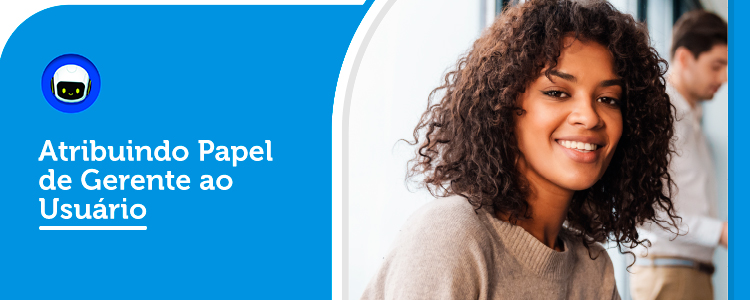
Para ter acesso aos relatórios e gerenciamento da equipe, cadastro de novos usuários na organização/posição etc., devemos atribuir o papel de Gerente ao usuário requerido.
Para criar um usuário com o papel de gerente, siga o seguinte caminho:
1. Cadastrando usuário na plataforma:
Passo 1. Acesse “NEXT Dashboard > Usuários > Lista de usuários”:
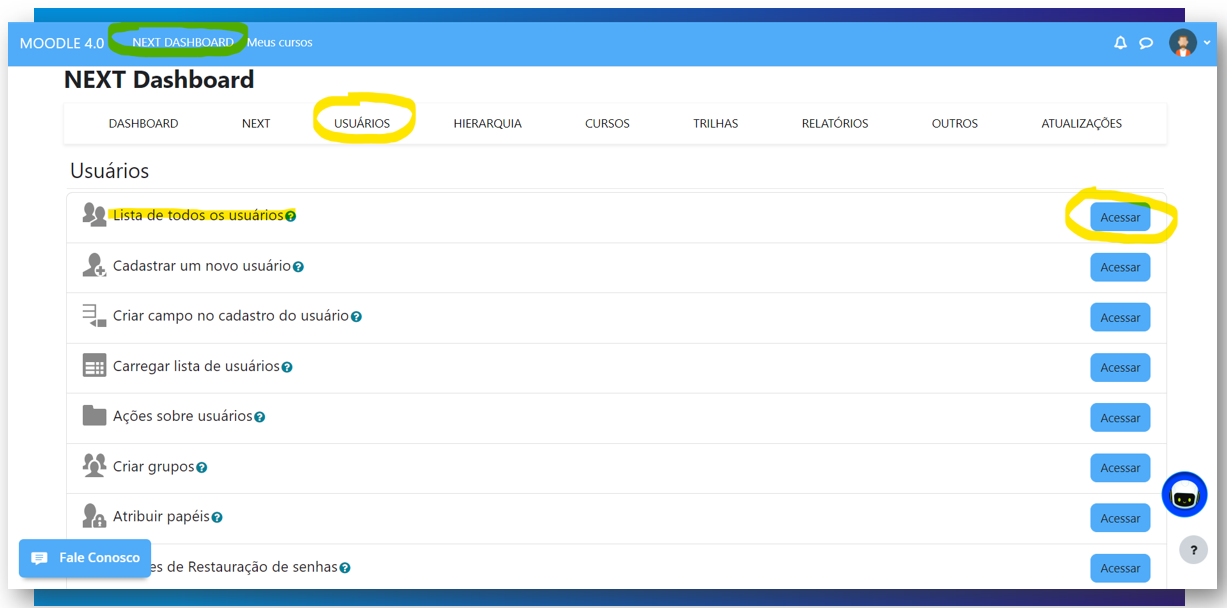
Passo 2. Na nova página da lista dos usuários, desça até o final e acesse a opção “Adicionar novo usuário”:
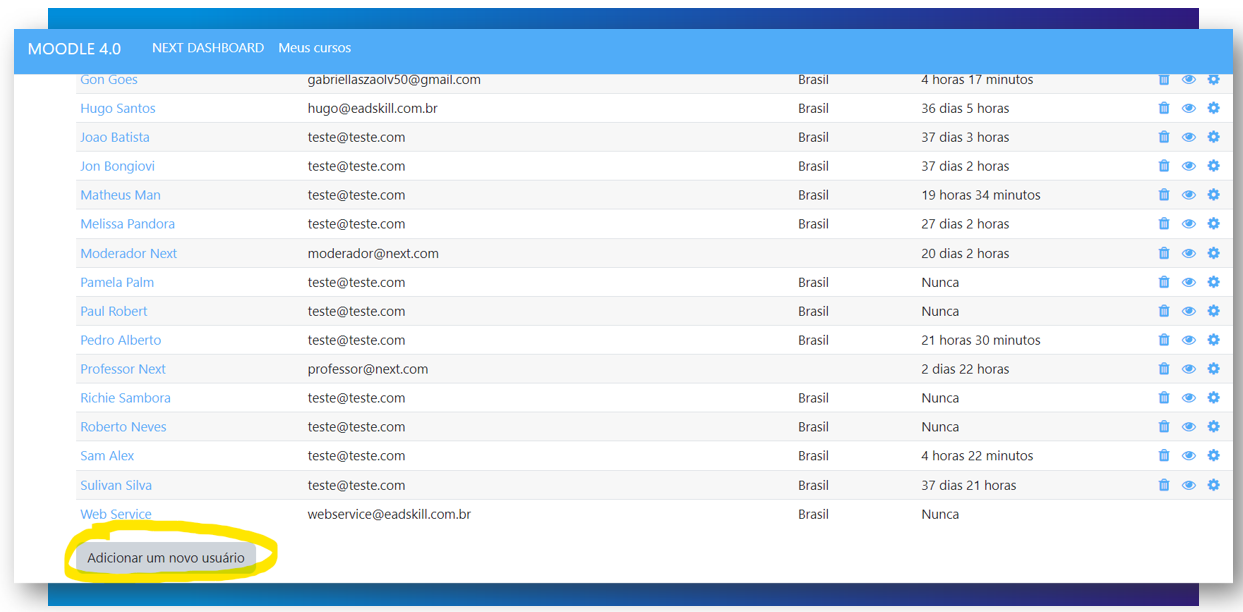
Passo 3. Você será encaminhado para a página de cadastro no novo usuário da plataforma. Preencha os campos obrigatórios e requeridos:
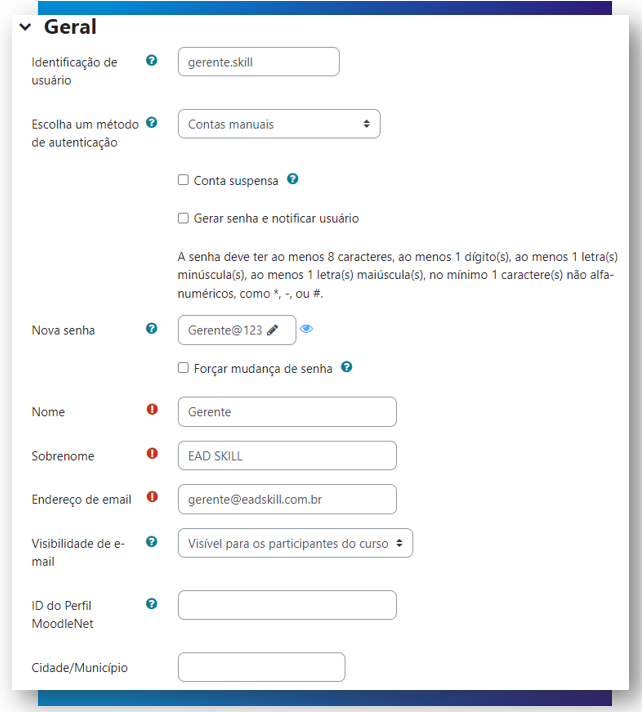 *Atente-se à criação do e-mail, caso o usuário venha a perder sua senha, é por este mesmo endereço de e-mail que será feita a recuperação da mesma.
*Atente-se à criação do e-mail, caso o usuário venha a perder sua senha, é por este mesmo endereço de e-mail que será feita a recuperação da mesma.
Passo 4. Após preencher os campos do cadastro, desça até o final da página e clique em “Criar usuário”:
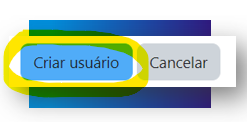
Após a criação do usuário, o novo passo é criar a organização do mesmo dentro da plataforma (caso as organizações já estejam criadas, pule os passos a seguir).
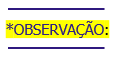
Vale a pena lembrar que você deverá ter a estrutura da hierarquia já montada na sua plataforma antes de seguir com o processo de atribuir o usuário com o papel de gerente. Vamos deixar logo abaixo os links dos artigos para montar a hierarquia.
- Inclusão de Organizações (Filiais | Lojas): https://skill.tomticket.com/kb/nova-gestao-hierarquica/inclusao-de-organizacoes-filiais-lojas
- Inclusão de Posições (Cargos): https://skill.tomticket.com/kb/nova-gestao-hierarquica/inclusao-de-novas-posicoes-cargos
- Inclusão de Departamentos: https://skill.tomticket.com/kb/nova-gestao-hierarquica/inclusao-de-departamentos
Depois de criar a hierarquia na sua plataforma e de colocar os usuários dentro dessas hierarquia, vamos seguir agora com a criação do gerente.
2. Atribuindo como gerente na Gestão Hierárquica/Gerentes:
Passo 1. Acesse o menu "NEXT Dashboard > Hierarquia > Gerentes":
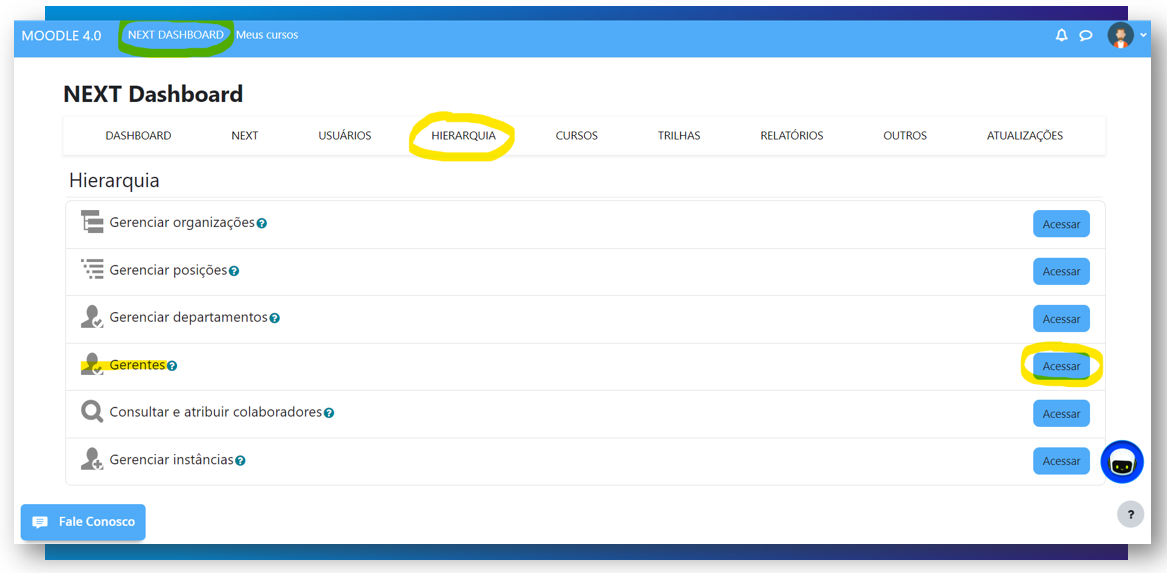
Passo 2. Você será redirecionado para a tela dos gerentes e terá a view geral da aba, começando pelos filtros de busca/consulta:
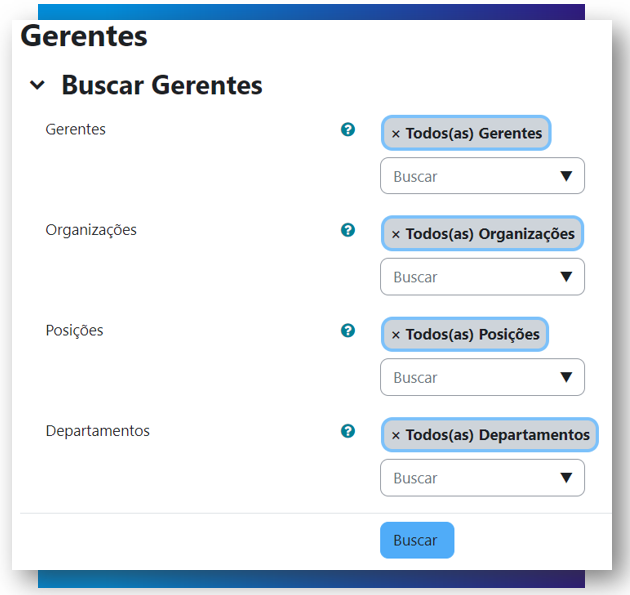 Gerentes: Listagem de gerentes para seleção.
Gerentes: Listagem de gerentes para seleção.
Organizações: Listagem de organizações para seleção.
Posições: Listagem de posições para seleção.
Departamentos: Listagem de departamentos para seleção.
Passo 2.1. Logo após os filtros será possível visualizar o resultado da consulta e realizar também a edição ou exclusão dos gerentes dispostos:
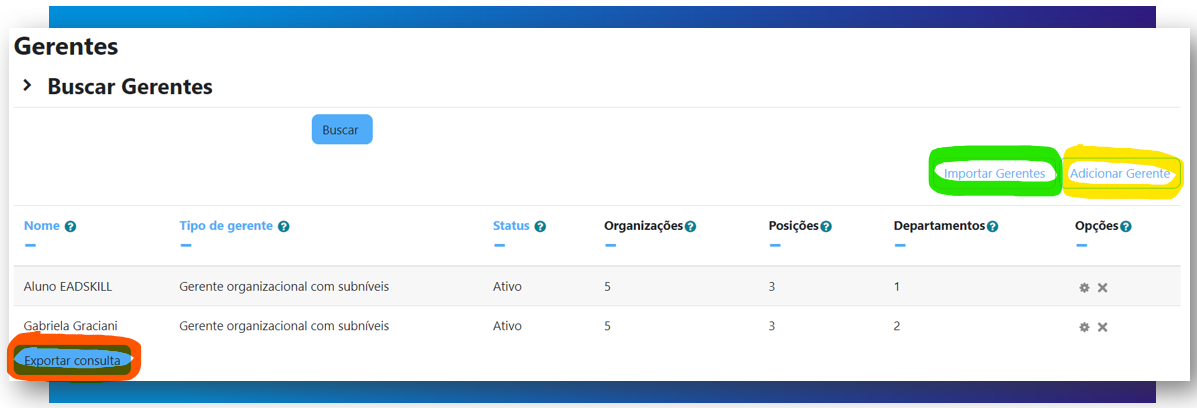
- Nome: nome do usuário;
- Tipo de gerente: modalidade do gerente (pessoal ou organizacional);
- Status: status do usuário;
- Organizações: quantidade de organizações gerenciadas por esse gerente;
- Posições: quantidade de posições gerenciadas por esse gerente;
- Departamentos: quantidade de departamentos gerenciadas por esse gerente;
- Opções: Edite ou delete a atribuição desse gerente.
- Importar Gerentes: importação de gerentes via arquivo .CSV;
- Adicionar Gerente: adicionar novo gerente manualmente;
- Exportar consulta: exporte essa consulta;
Adicionando um gerente
Clique sob o modal "Adicionar gerente" para ter acesso a tela de criação:
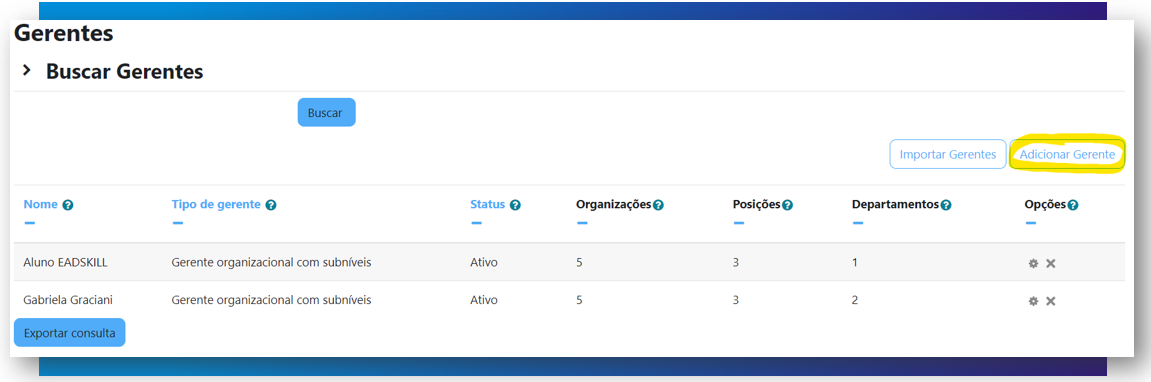
Passo 1. Acesse a opção "Adicionar gerente", você será redirecionado a página de criação:
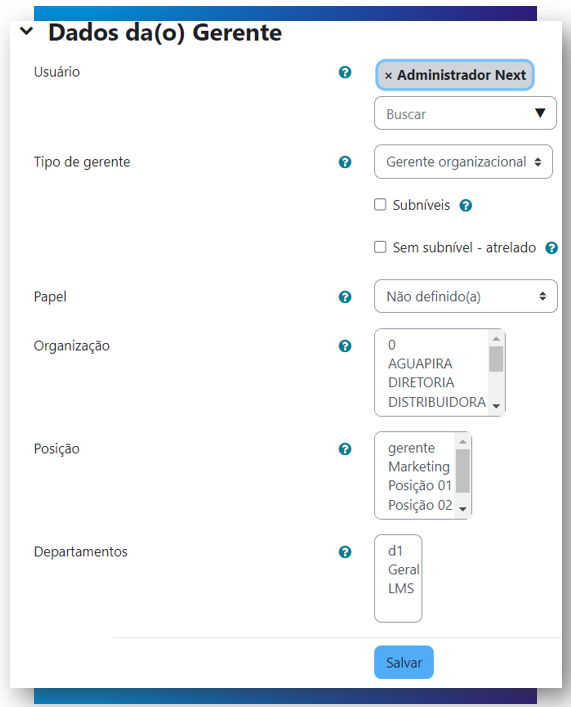
- Usuário: Selecione um usuário para a atribuição.
- Tipo de gerente: Gerente Organizacional: Estrutura convencional. Gerencia organizações, cargos e departamentos. | Gerente Pessoal: Gerencia pessoas, independentemente do seu cargo, organização e departamento na empresa.
- Subníveis: Se marcado, será levado em consideração os subníveis hierárquicos das organizações, posições e departamentos selecionados.
- Sem subnível - atrelado: Se o campo de subnível estiver desmarcado e este campo estiver marcado, será considerado usuários que pertencem somente a hierarquia escolhida, criando uma amarração entre departamento, organização e posição.
- Sem subnível: Não habilitando nenhuma das opções acima, é possível selecionar as organizações, posições e departamentos e qualquer pessoa que faça parte de Org X, ou Pos Y ou Dep X, serão gerenciadas, ou seja, aqui não precisa da amarração hierarquia, somente que ela esteja em UM desses.
- Papel: Defina o papel do sistema. Ao atribuir como gerente neste campo dispensa a atribuição do usuário no modal "Atribuir papéis globais" para finalizar a atribuição como gerente (https://skill.tomticket.com/kb/usuarios/novo-como-atribuir-papeis-globais)
- Organização: Selecione uma ou mais organização.
- Posição: Selecione uma ou mais posição.
- Departamentos: Selecione um ou mais departamento.
 1° Caso queira selecionar mais de uma organização, posição ou departamento para o gerente, basta segurar a tecla "ctrl" do teclado e ir selecionando as quais desejar.
1° Caso queira selecionar mais de uma organização, posição ou departamento para o gerente, basta segurar a tecla "ctrl" do teclado e ir selecionando as quais desejar.
2° Segurando a tecla "ctrl" no teclado e selecionar uma linha, a linha 1 por exemplo e depois selecionar a linha 5 e apertar a tecla "shift" do teclado, será selecionada da primeira a quinta linha.
3° Com a tecla "ctrl"+"a" você irá selecionar todas as organizações, posições ou departamentos.
3. Atribuindo como gerente nos Papéis Globais (Permissões) - Caso tenha definido o papel no formulário de criação do gerente, dispense os passos a seguir:
Passo 1. Acesse a categoria “Usuários > Atribuir papéis globais”:
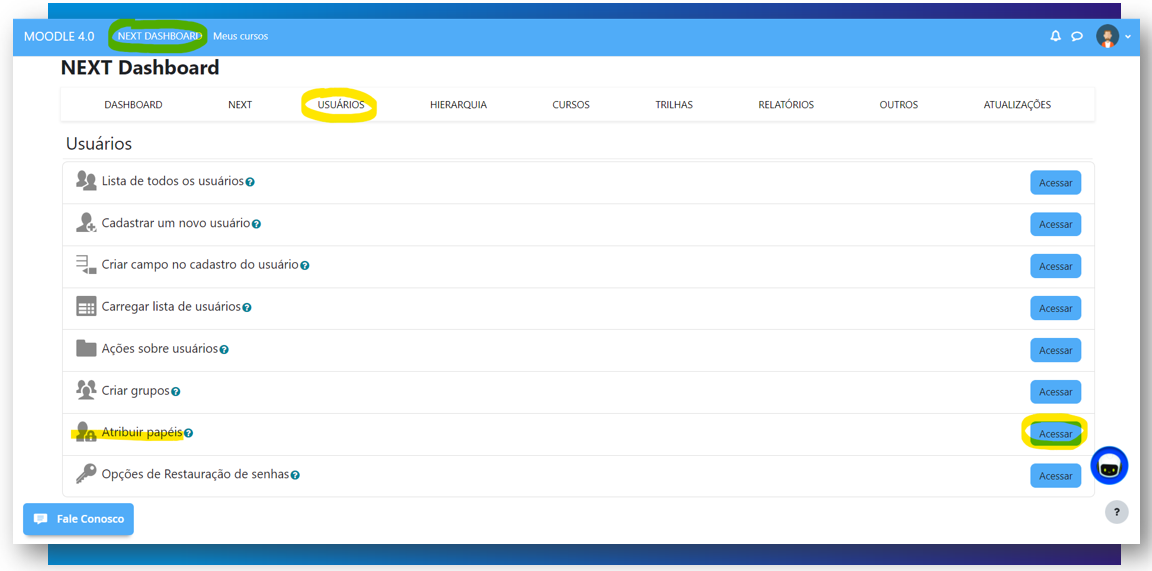
Passo 2. Selecione o papel de “Gerente de organização” (pode haver divergências no nome dependendo do nome que o Administrador atribuiu ao papel designado ao gerente):
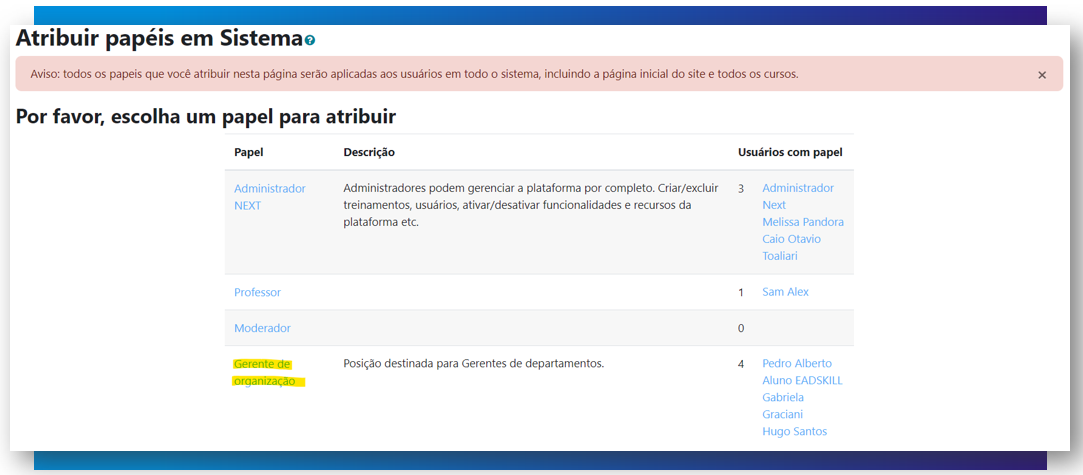
Passo 3. Busque o nome do usuário na aba de “Usuários potenciais”, selecione-o e clique em “Adicionar” para colocá-lo na aba de “Usuários existentes”:
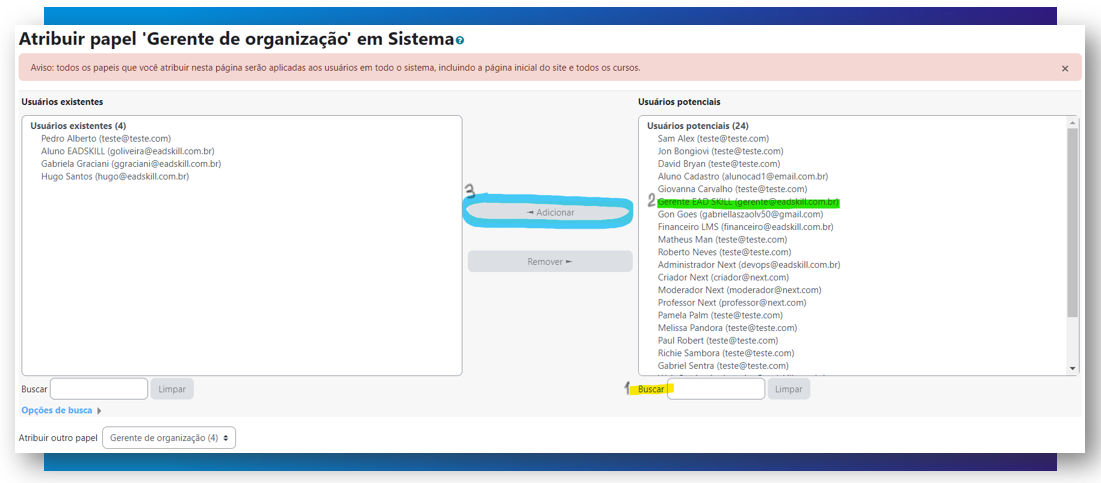
- Esta será a view do usuário com permissões de Gerente:
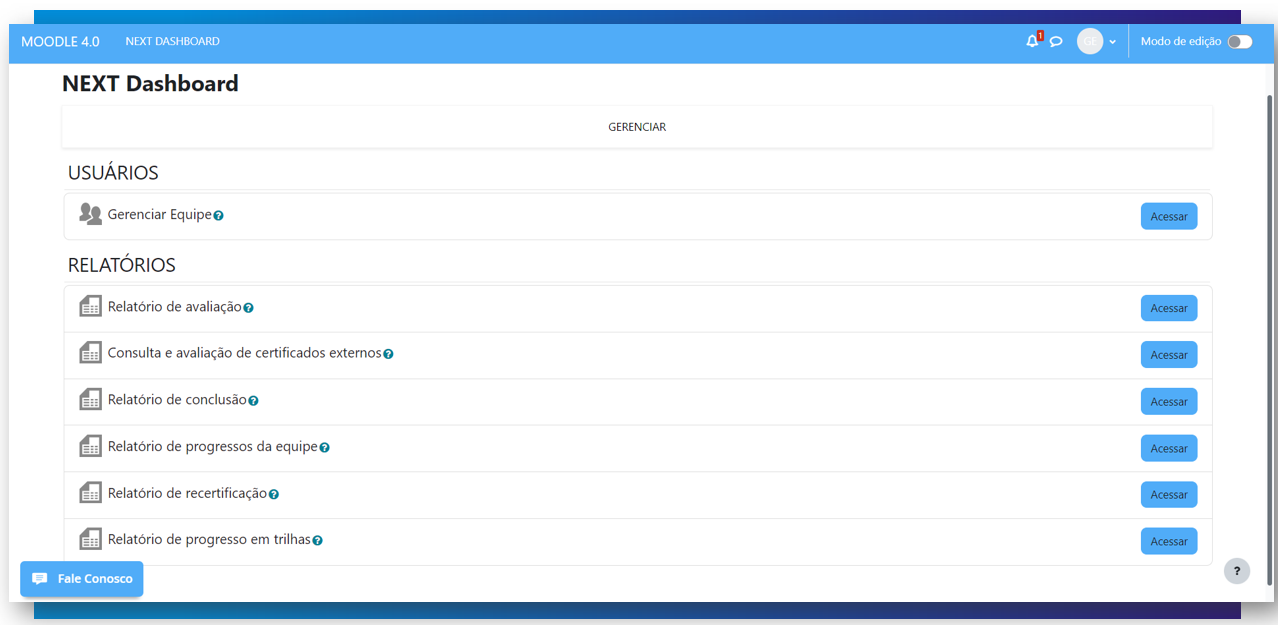
⚠ ATENÇÃO: Ao determinar usuários, via lista, para atuarem como gerentes na plataforma NEXT é necessário, após o upload da lista, atribuir o usuário que terá o papel de gerente nos papéis globais (NEXT Dashboard > Usuários > Atribuir papéis globais) e atribuí-lo também como gerente na hierarquia (NEXT Dashboard > Hierarquia > Gerentes).
Saiba mais sobre o tema de atribuição de papeis
Segue artigos relacionados com o assunto:
Inclusão de Organizações (Filiais | Lojas): https://skill.tomticket.com/kb/nova-gestao-hierarquica/atribuir-usuarios
Inclusão de Posições (Cargos): https://skill.tomticket.com/kb/nova-gestao-hierarquica/atribuir-usuarios
Inclusão de Departamentos: https://skill.tomticket.com/kb/nova-gestao-hierarquica/atribuir-usuarios
Atribuir Usuários: https://skill.tomticket.com/kb/nova-gestao-hierarquica/atribuir-usuarios